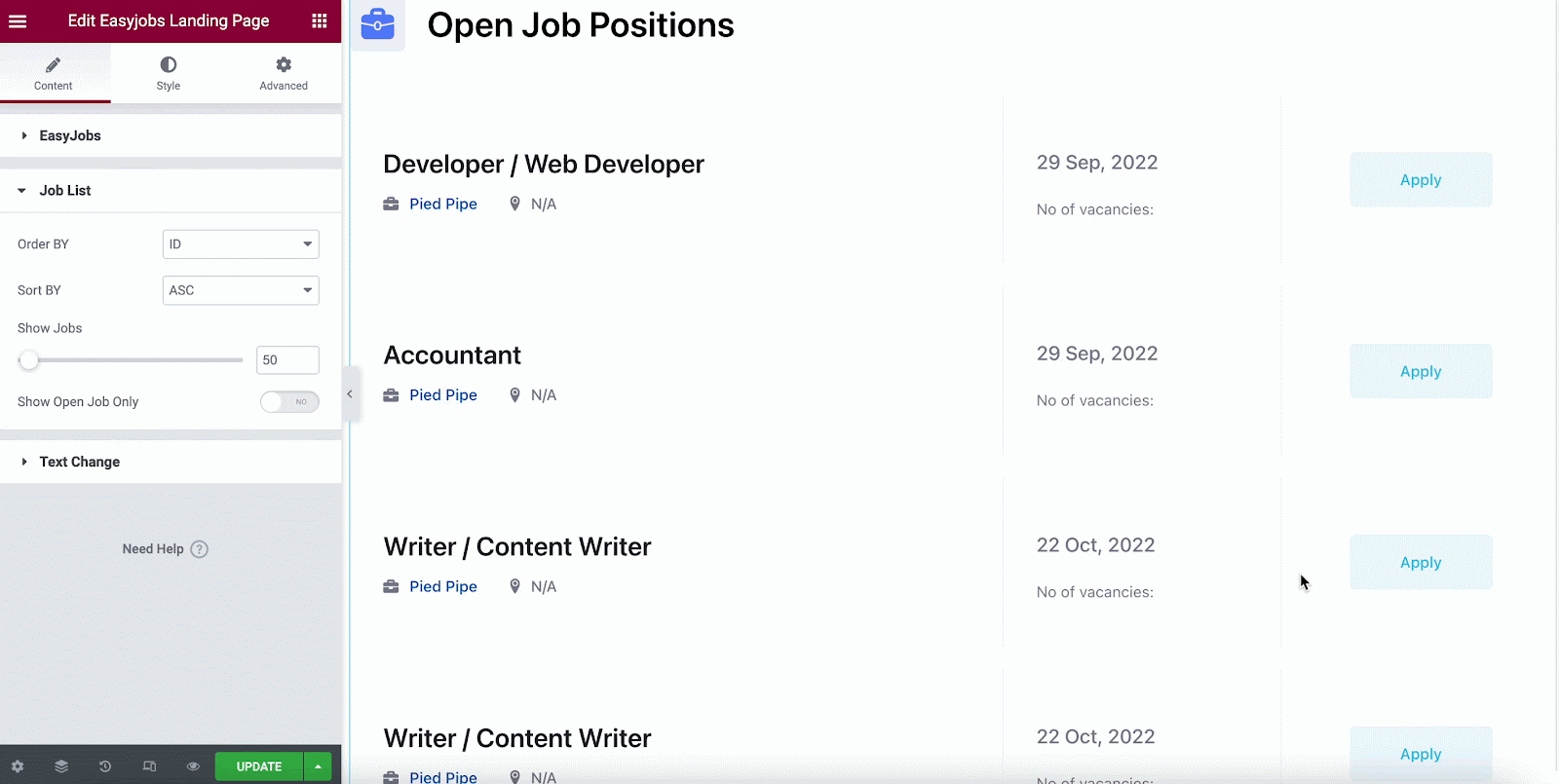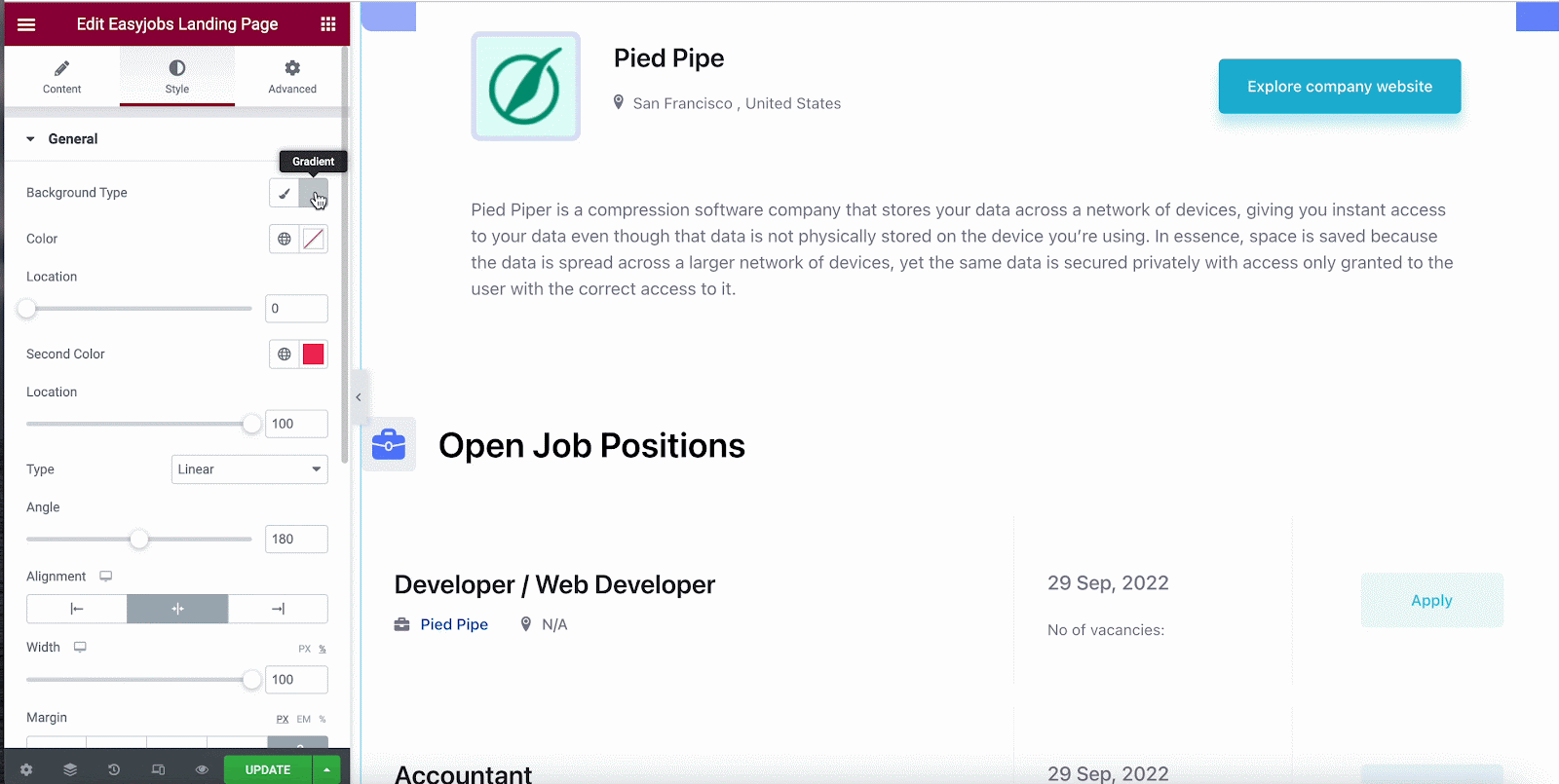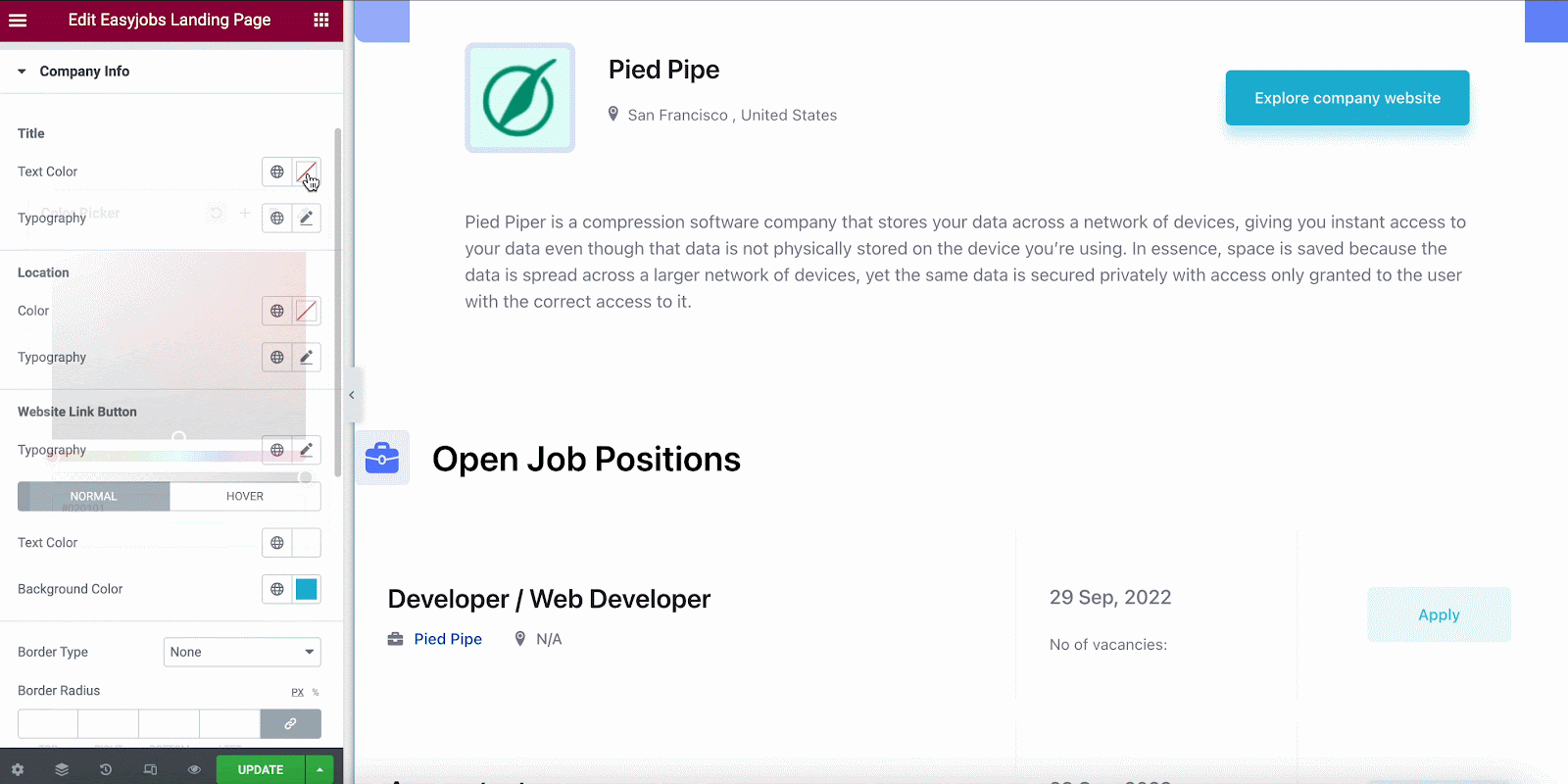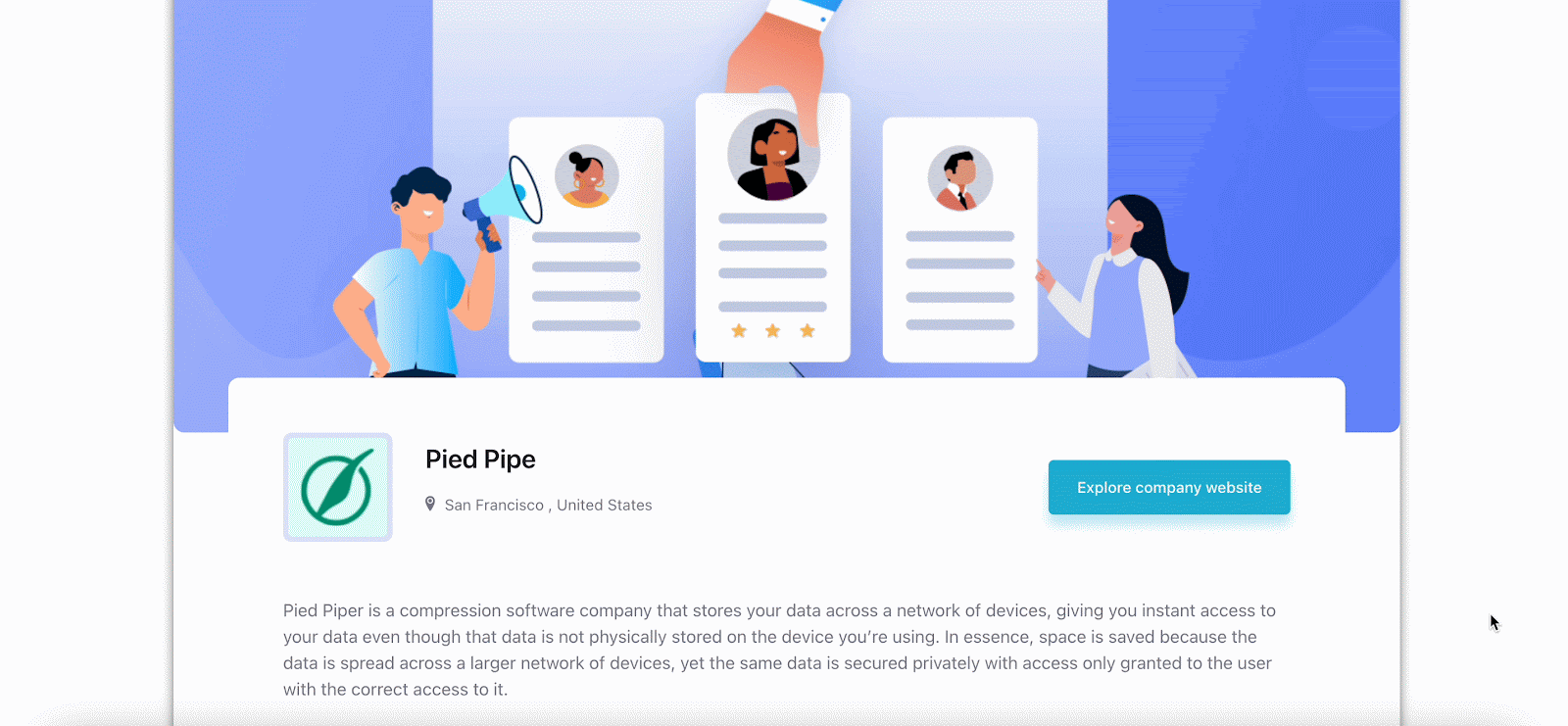Um site de carreira organizado pode ajudar as organizações a gerenciar seus processos de recrutamento sem problemas, ao mesmo tempo em que atrai muitos novos candidatos. A partir daqui, os candidatos em potencial e os candidatos a emprego interessados podem obter uma visão geral de sua empresa, vagas de emprego, benefícios etc. E usando easy.jobs, você pode criar facilmente um site de carreira totalmente funcional em elementor como quiser, sem qualquer codificação personalizada.
COMO DESENHAR UM SITE DE CARREIRA NO ELEMENTOR? #
Siga estas etapas simples abaixo para criar um site de carreira no Elementor usando o easy.jobs para sua empresa:
Nota: Para criar sua página de carreira com Elementor, você deve instalar e ativar Elementor em seu painel do WordPress.
Passo 1: Integre o easy.jobs com o WordPress #
Se você já criou uma conta, pode fazer login com suas credenciais de login ou simplesmente recuperar a chave do aplicativo do perfil da sua empresa e integre-o ao painel do WordPress.
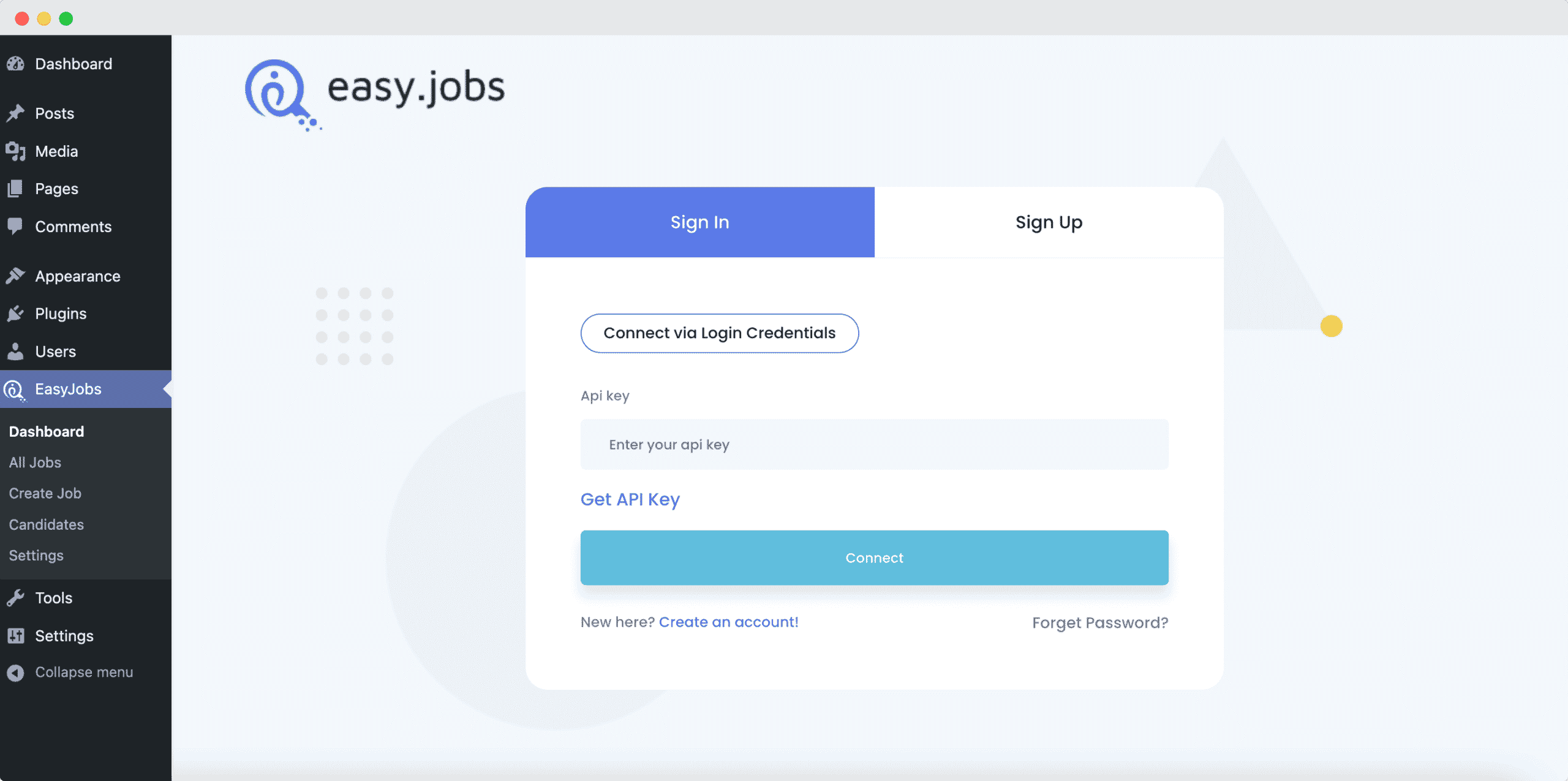
Você pode criar um perfil de site de carreiras diretamente do site easy.jobs ou do painel do WordPress instalando e conectando com o plug-in easy.jobs.
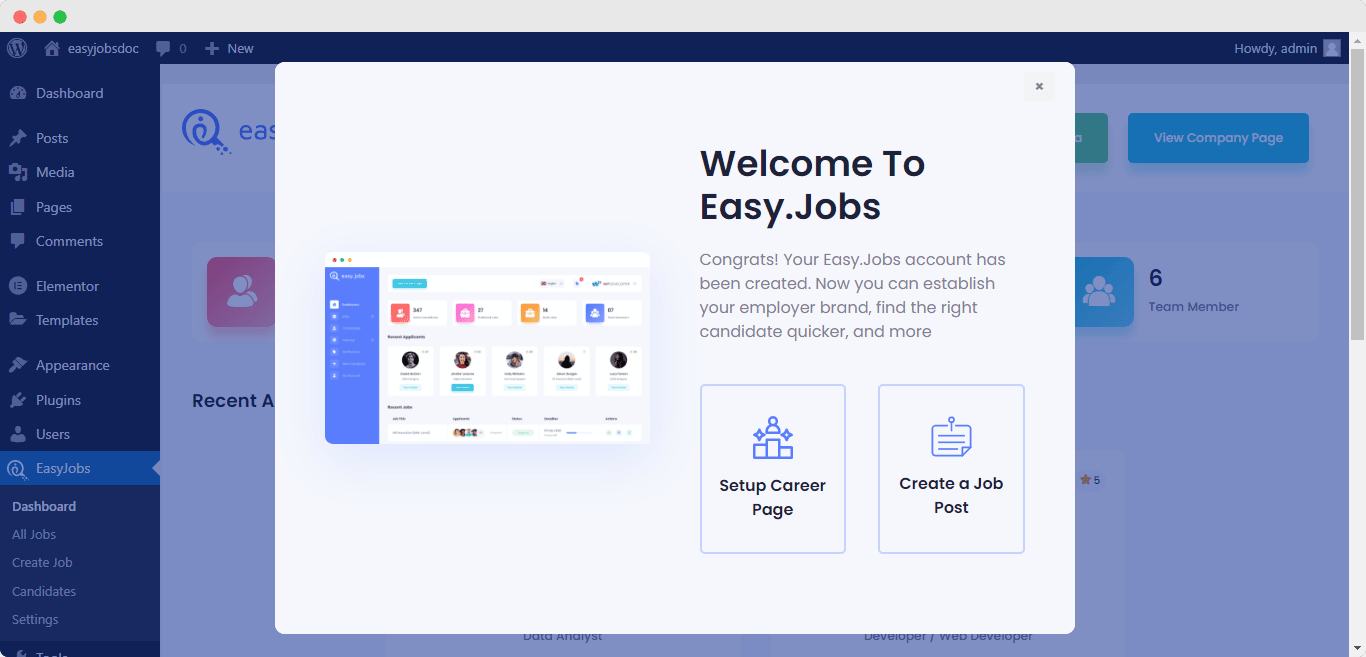
Etapa 2: crie seu site de carreira no Elementor #
Depois, abra uma nova página no seu painel e clique no botão 'Editar Com Elementor' botão. No editor Elementor, procure o widgets easy.jobs na barra de pesquisa no painel de pesquisa. Atualmente, 2 widgets Elementor estão disponíveis: 'página de destino easy.jobs'e'easy.jobs Lista de Trabalhos'. Arraste e solte o widget da página inicial easy.jobs para criar seu site de carreiras.
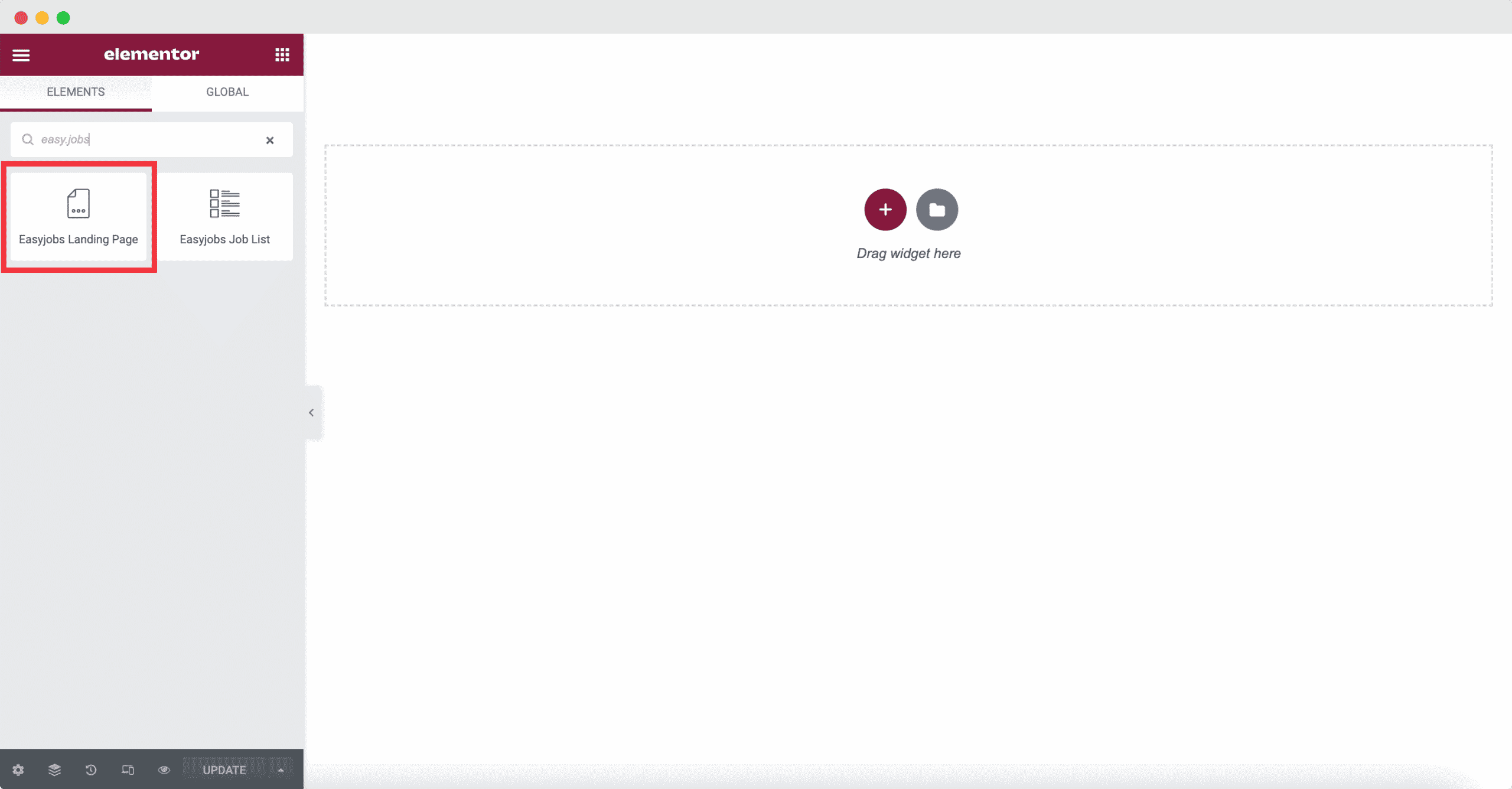
Etapa 3: personalize a aparência do site de carreira na guia "Conteúdo" #
O widget da página de destino easy.jobs buscará todas as informações da conta da sua empresa easy.jobs. Agora do 'Contente' guia, você pode personalizar o conteúdo predefinido do seu site de carreira.
Configurar as opções do EasyJobs:
A partir desta opção, você pode escolher 'Ocultar detalhes da empresa','Alterar imagem da capa','Alterar logotipo', e muito mais simplesmente ativando os botões de alternância com um único clique. Isso lhe dará mais opções para personalizar o conteúdo do seu site de carreiras no Elementor da maneira que você precisa.
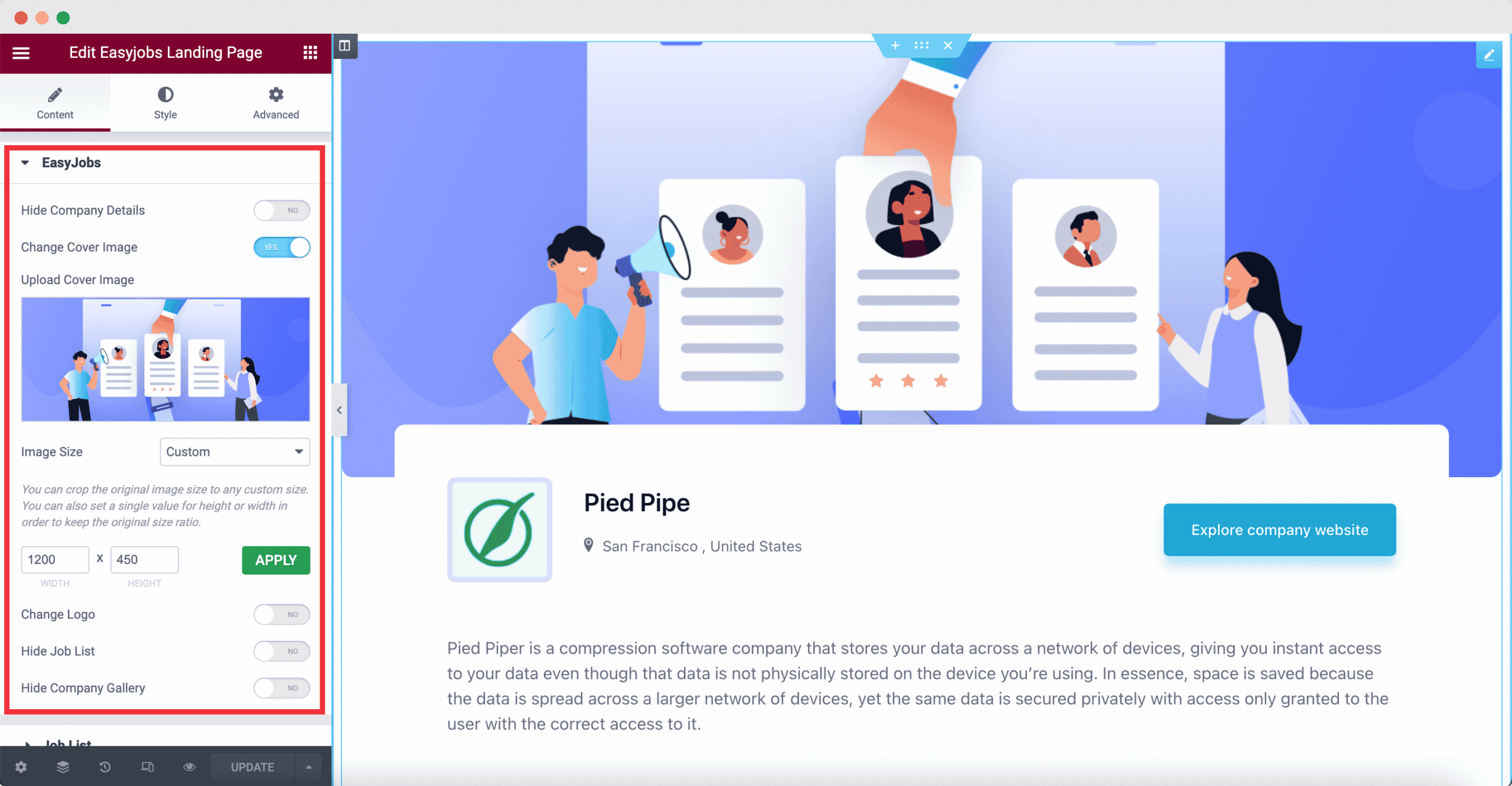
Personalize a opção de lista de tarefas:
Você pode controlar como as postagens de emprego em seu site de carreiras serão exibidas no perfil de sua empresa a partir daqui. De Ordenar por opção, você pode solicitar anúncios de trabalho com base no ID do cargo, número de vagas, cargo, salário, data de publicação, data de criação, data de atualização e outros.
De Classificar por seção, você pode classificar as publicações de vagas em ordem crescente ou decrescente. Você pode alterar o número de postagens de emprego exibidas e decidir se serão visíveis apenas postagens ativas ou não.
Ajuste a opção de alteração de texto conforme necessário:
Nesta seção, você pode personalizar os títulos de cada parte do seu site de carreiras. Você pode modificar o nome da empresa, o texto do botão do link do site, o título da lista de empregos, aplicar o texto do botão, o título da galeria e muito mais.
Etapa 4: Use a seção de estilo para alterar a aparência #
Dê ao seu site de carreira uma aparência impressionante com estilo. Ajuste e transforme todas as opções disponíveis em estilo e dê ao seu site de carreira uma aparência deslumbrante.
Em geral:
Na seção geral, você pode adicionar uma cor ou imagem de fundo facilmente. Você pode definir o alinhamento da página, largura, margem, preenchimento, sombra da caixa e muito mais.
Seção:
Na seção, você pode personalizar a margem de cada seção, preenchendo centralmente. A cor do cabeçalho de cada seção, tipografia, etc. também pode ser alterada aqui. Você também pode estilizar a altura, largura, tamanho, cor do plano de fundo de cada ícone da seção, etc.
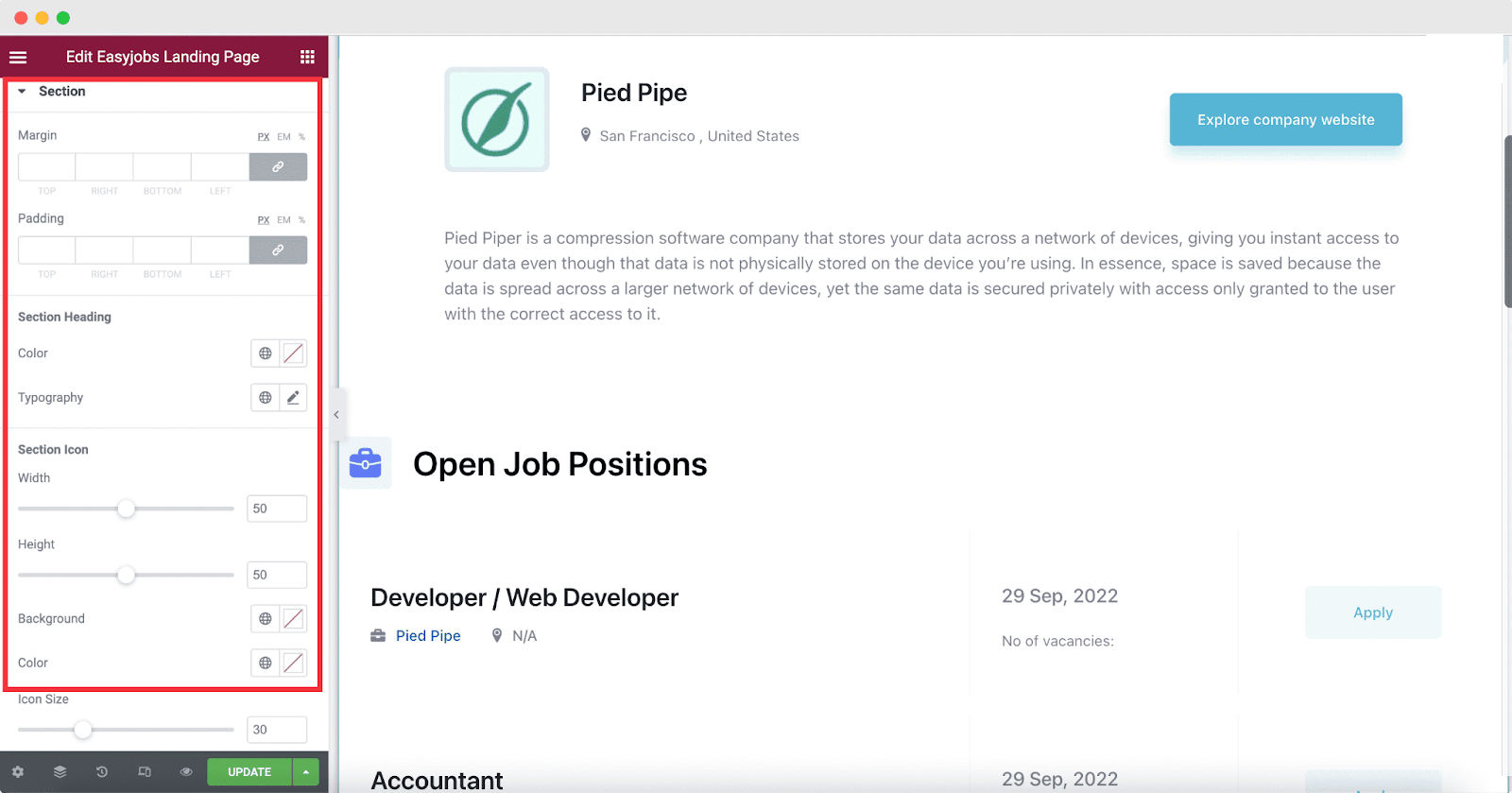
Informação da companhia:
Você pode fazer alterações na aparência da seção de introdução da empresa aqui. Altere o título da empresa e a cor e a tipografia do local. você também pode estilizar a cor, o tipo de borda, o raio da borda, a sombra da caixa, o preenchimento e assim por diante. Na seção Descrição, altere o alinhamento da descrição da empresa, cor do texto, tipografia etc.
Lista de empregos:
Você pode alterar separadamente a aparência das listas de tarefas aqui. Personalize o cargo, o nome da empresa, o local do trabalho, o prazo do trabalho, as vagas de emprego, a cor dos botões de candidatura ao trabalho, a tipografia, o preenchimento, o espaçamento, o raio e muito mais.
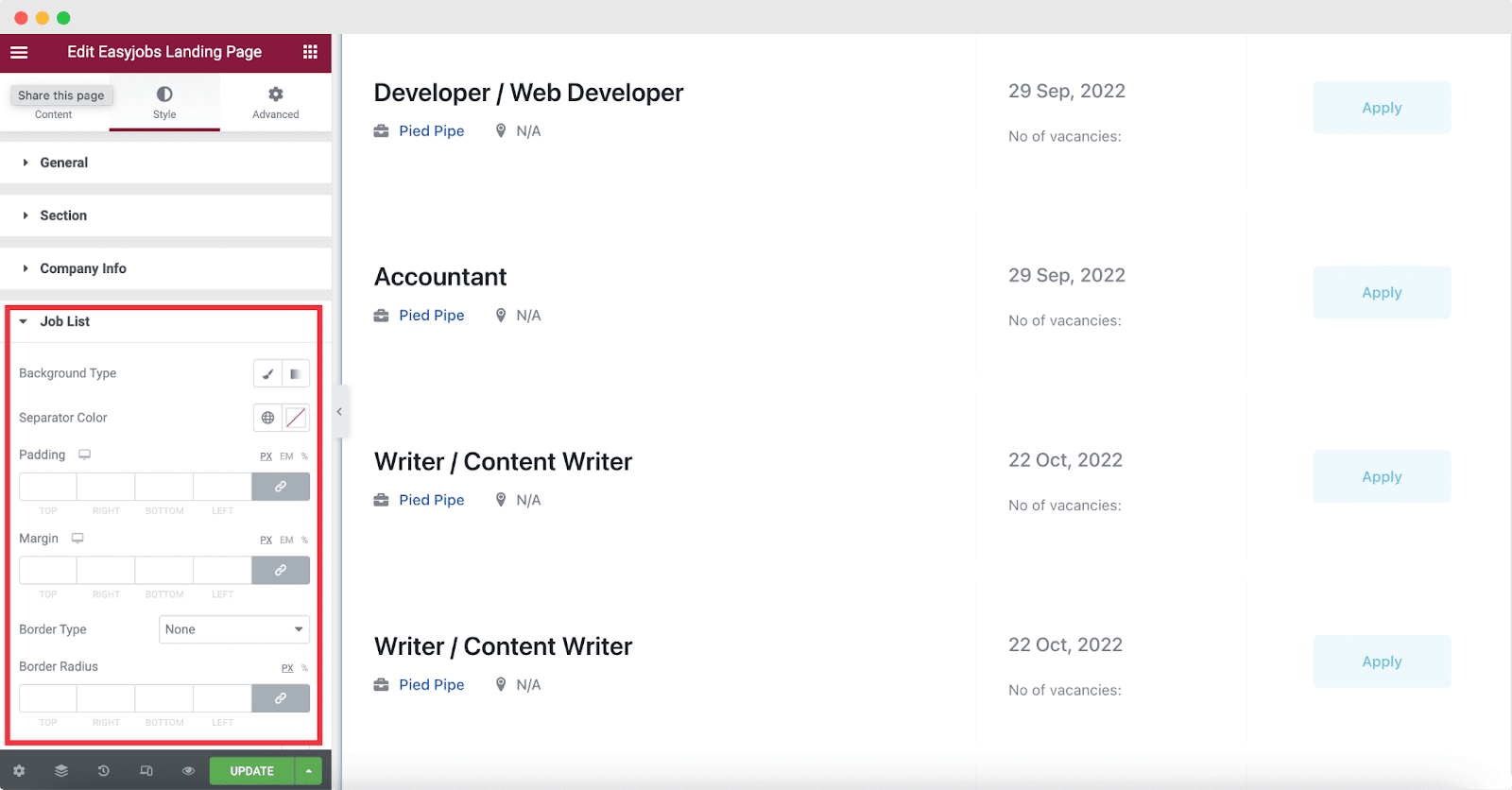
Resultado final do seu site de carreira no Elementor #
Depois de fazer todas as alterações, clique no botão 'Publicar' botão. Seu site de carreiras estará no ar imediatamente. É assim que vai ficar:
Seguindo as etapas simples, é assim que você pode criar seu site de carreira usando Elementor com easy.jobs. Se precisar de alguma ajuda, sinta-se à vontade para entre em contato com nossa equipe de suporte.